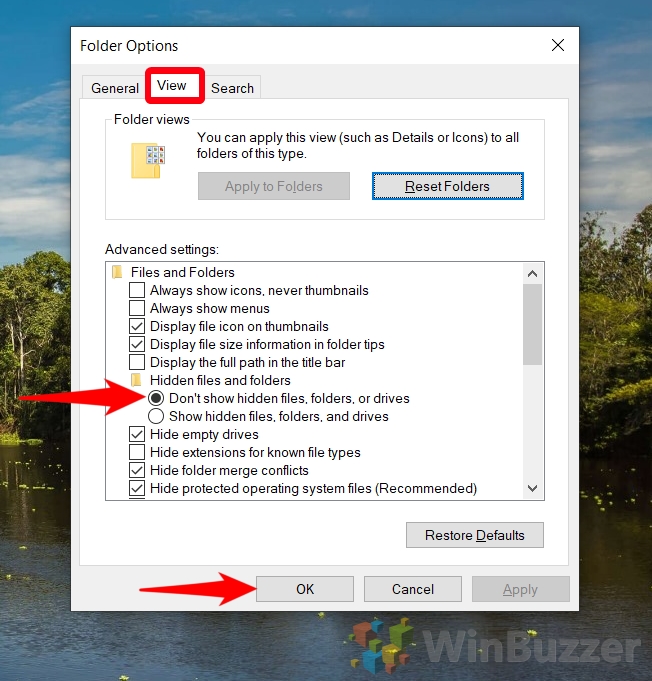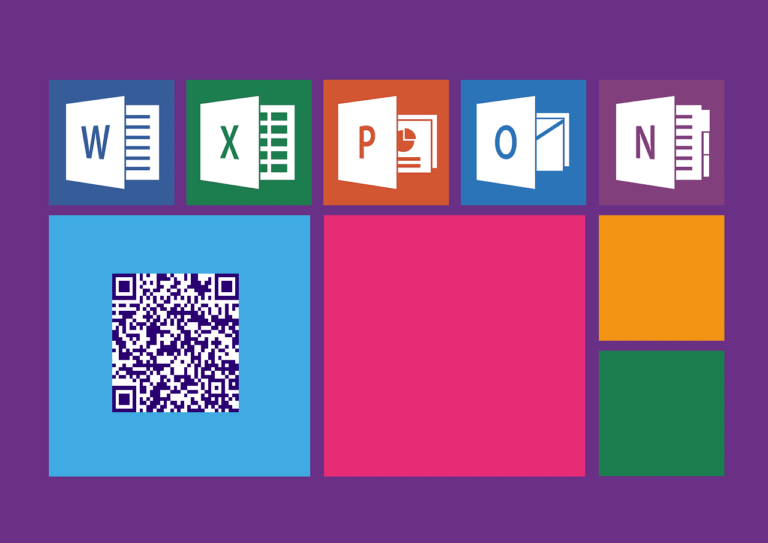Как скрыть или отобразить значки на рабочем столе в Windows 10 (все значки, системные значки, определенные значки)
Несмотря на то, что значки на рабочем столе десятилетиями являются частью Windows, они по-прежнему являются спорной темой. Некоторые клянутся ими, в то время как другие ненавидят беспорядок, который они привносят в фон рабочего стола. Сегодня мы собираемся показать вам, как скрыть значки на рабочем столе, если вы один из таких людей, или как показать их снова, если значки на рабочем столе Windows 10 отсутствуют.
Скрытые значки сделают ваш рабочий стол красивее
Программы для Windows, мобильные приложения, игры - ВСЁ БЕСПЛАТНО, в нашем закрытом телеграмм канале - Подписывайтесь:)
Скрытие всех значков на рабочем столе — это простое дело, которое мы еще рассмотрим сегодня. Однако мы также рассмотрим скрытие только некоторых значков на рабочем столе Windows 10. Например, вы можете скрыть свои отдельные значки, системные значки или все, кроме системных значков.
Итак, что, если вы хотите оставить на рабочем столе только выбранные вами системные значки или избавиться от значков для определенных приложений? Ну, вы можете удалить их, но если они вам понадобятся в будущем, вы сэкономите себе много времени, если вместо этого скроете их. Вот как это сделать:
- Откройте «Этот компьютер»
Нажмите «Пуск», а затем введите «Этот компьютер». Нажмите на верхний результат.

- Откройте вкладку «Вид» проводника и нажмите «Параметры» на ленте.

- Откройте вкладку «Вид» в параметрах папки и установите флажок «Не показывать скрытые файлы, папки или диски».
Нажмите «ОК», чтобы применить параметр. Это гарантирует, что когда вы скроете свои значки на следующем шаге, они не будут отображаться.

- Щелкните правой кнопкой мыши значок, который вы хотите скрыть, и выберите «Свойства».

- Отметьте «Скрытый» на вкладке «Общие» и нажмите «ОК».

Вот оно. Вы знаете, как скрыть значки на рабочем столе в Windows 10, показать их снова и настроить рабочий стол так, чтобы на нем были только те ярлыки, которые вам нужны. Теперь вы можете следовать нашему руководству о том, как изменить размер значка на рабочем столе в соответствии с вашими предпочтениями.
Если вы обнаружите, что некоторые из ваших значков на рабочем столе все еще сломаны или отсутствуют, вероятно, это кэш эскизов, а не их скрытие. Вы можете следовать нашему руководству о том, как исправить отсутствующие значки на рабочем столе здесь, если это так.
Программы для Windows, мобильные приложения, игры - ВСЁ БЕСПЛАТНО, в нашем закрытом телеграмм канале - Подписывайтесь:)